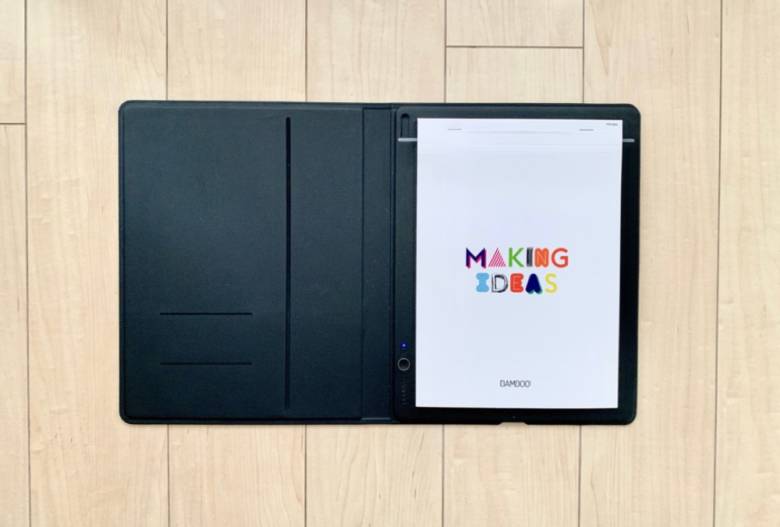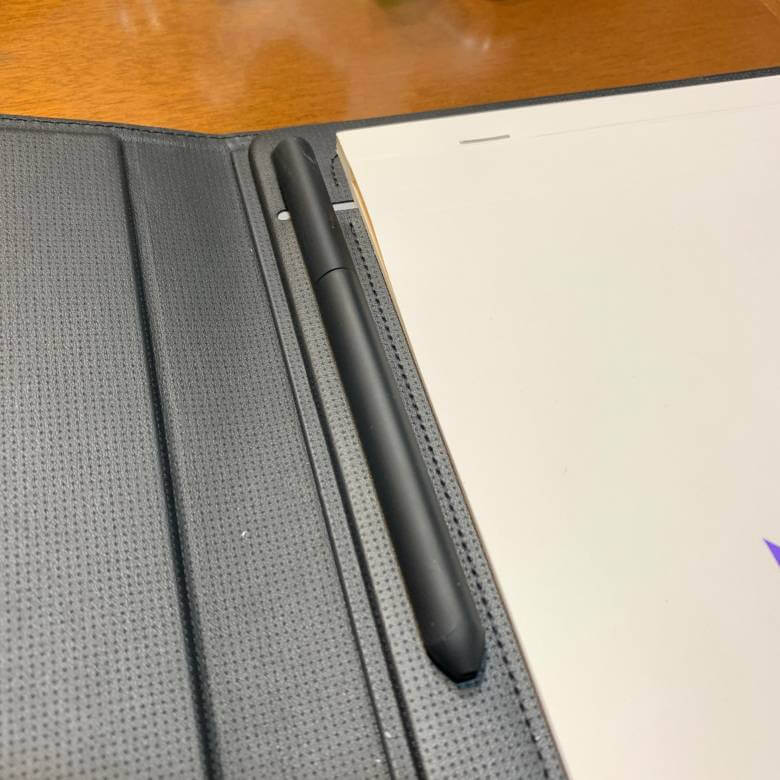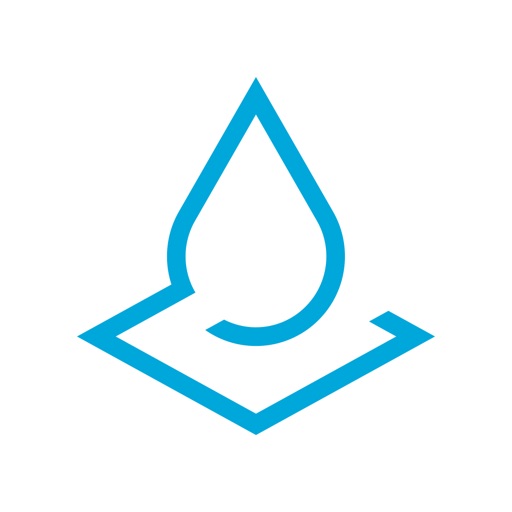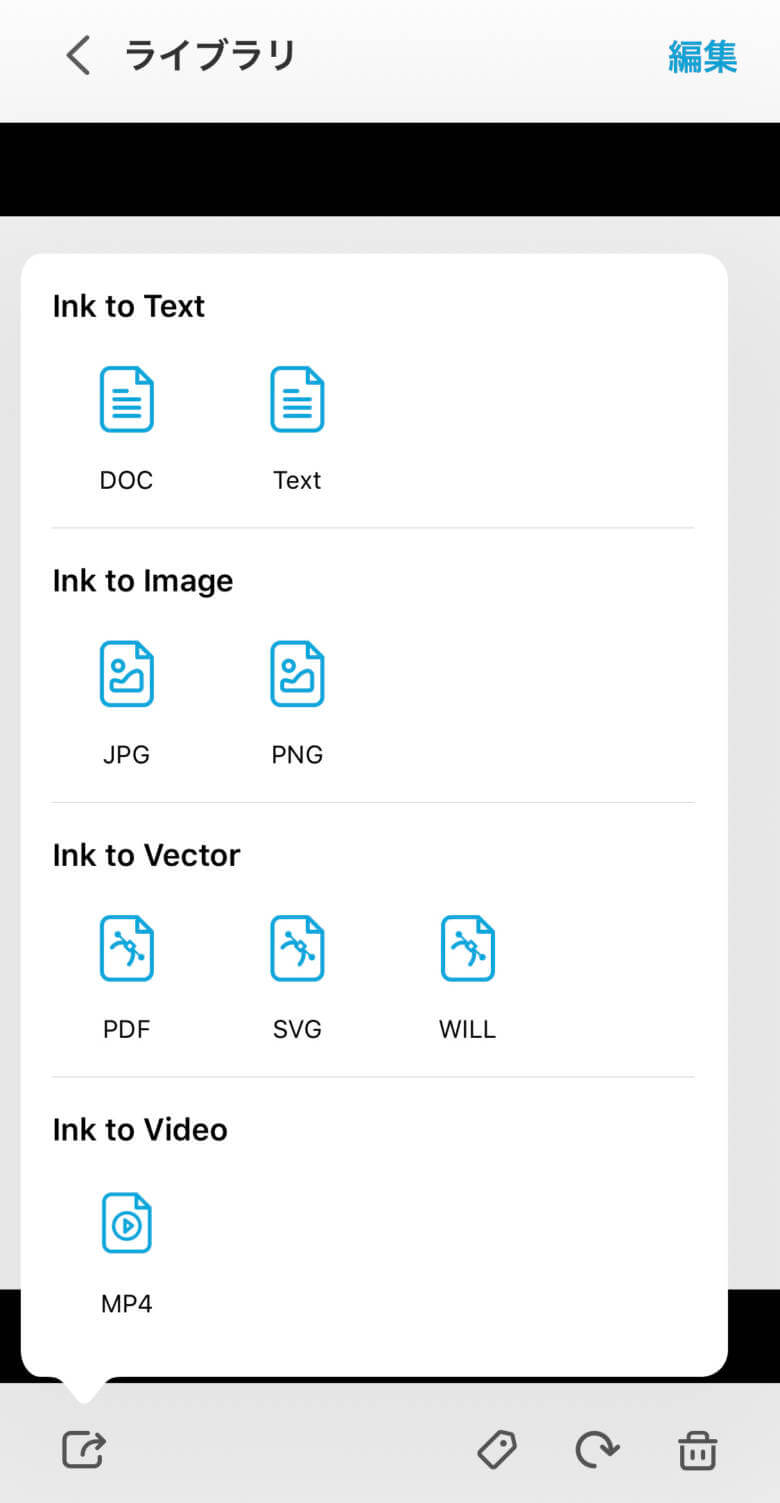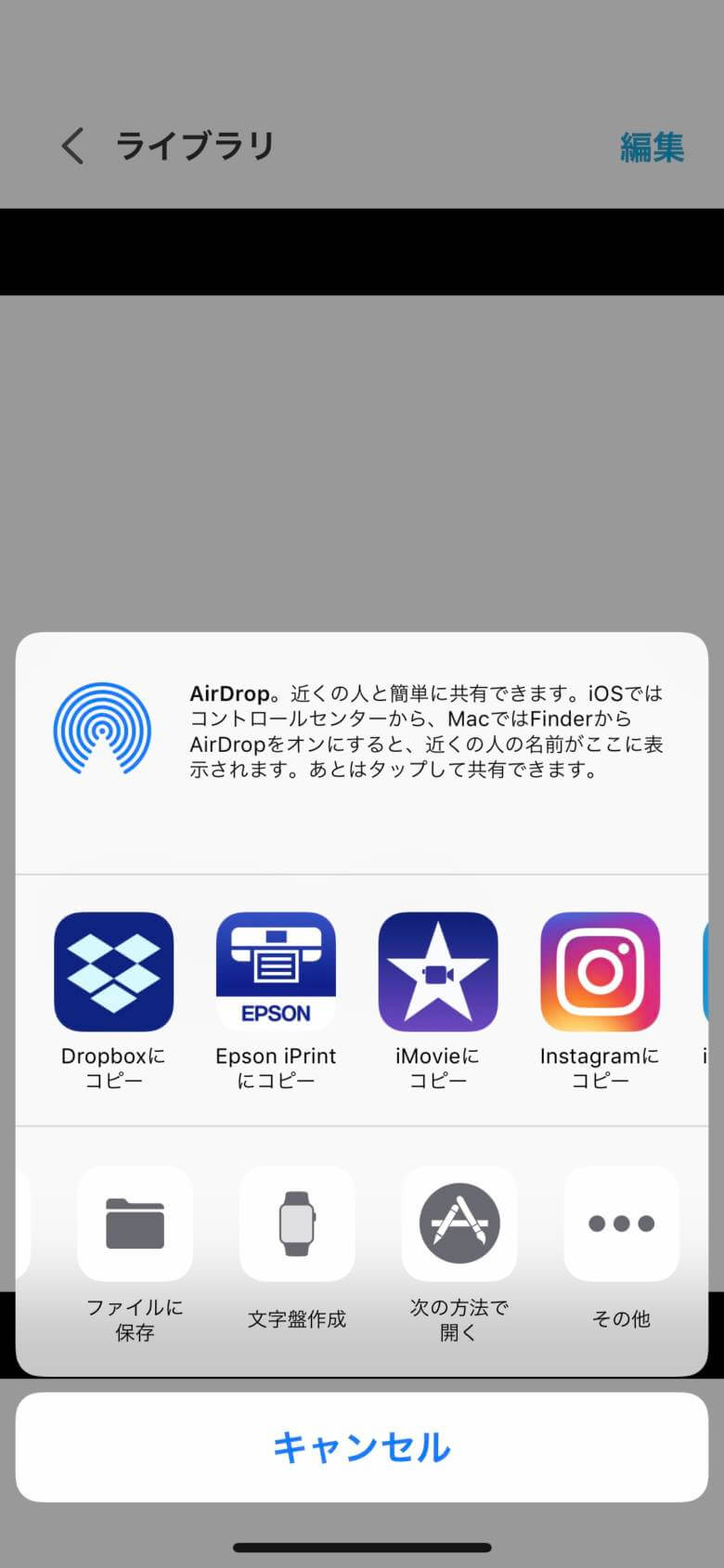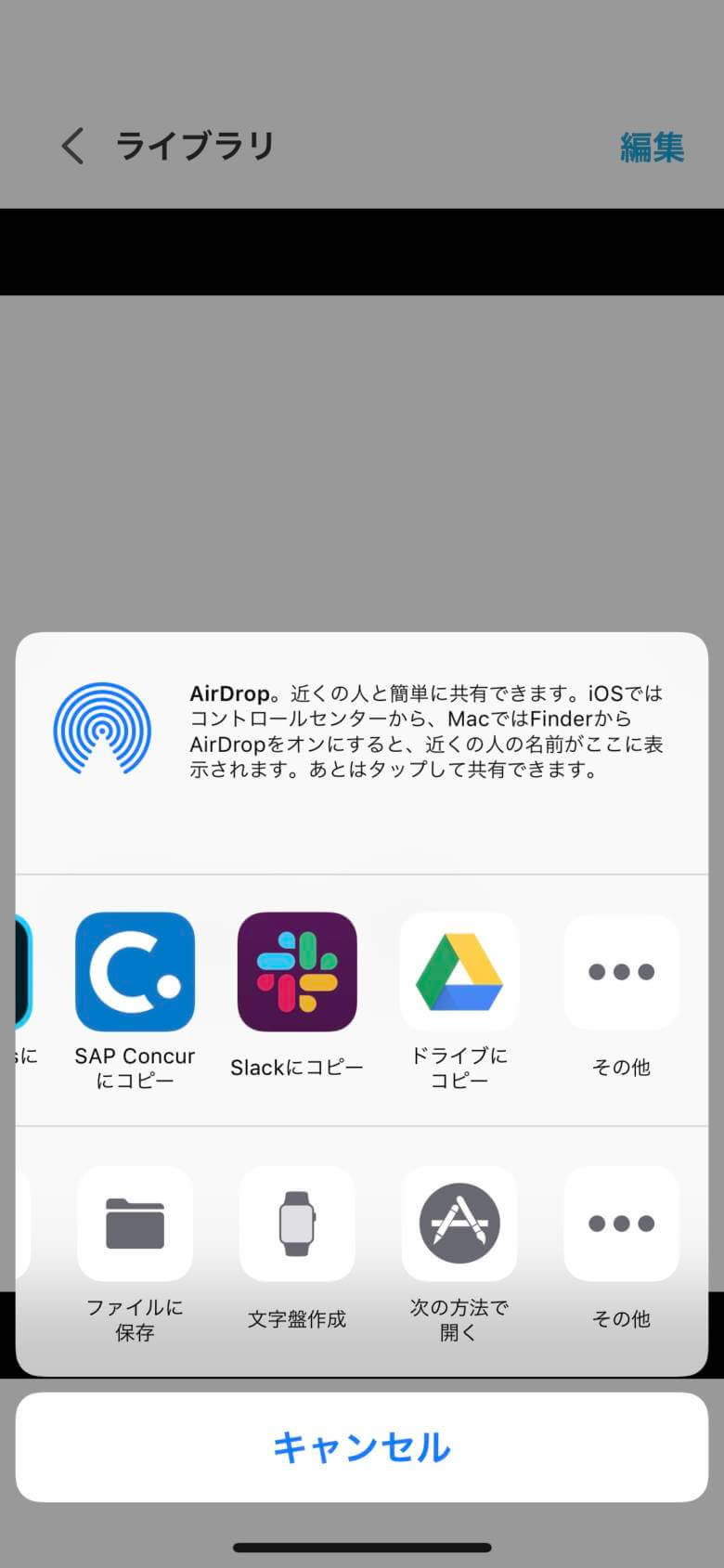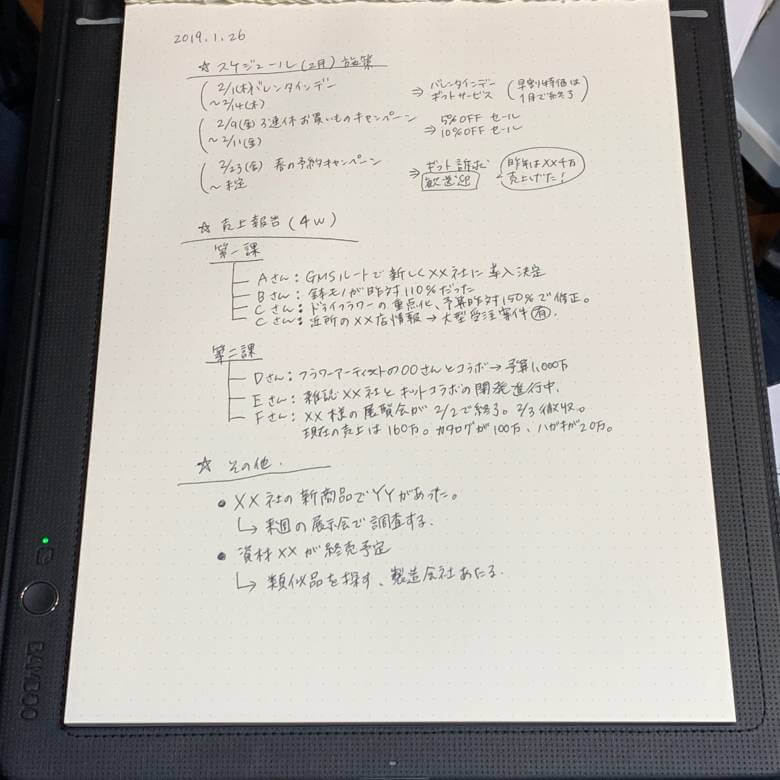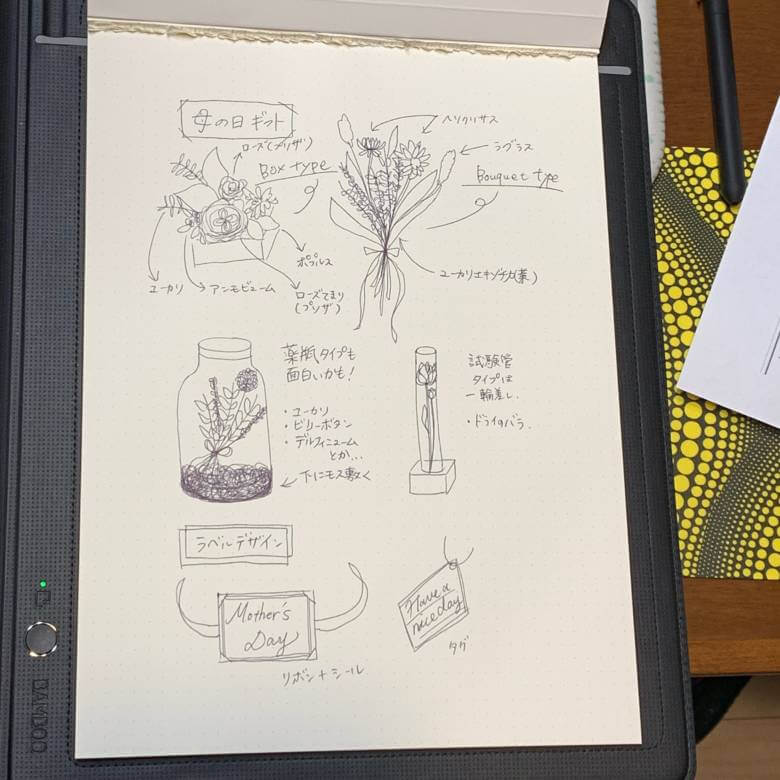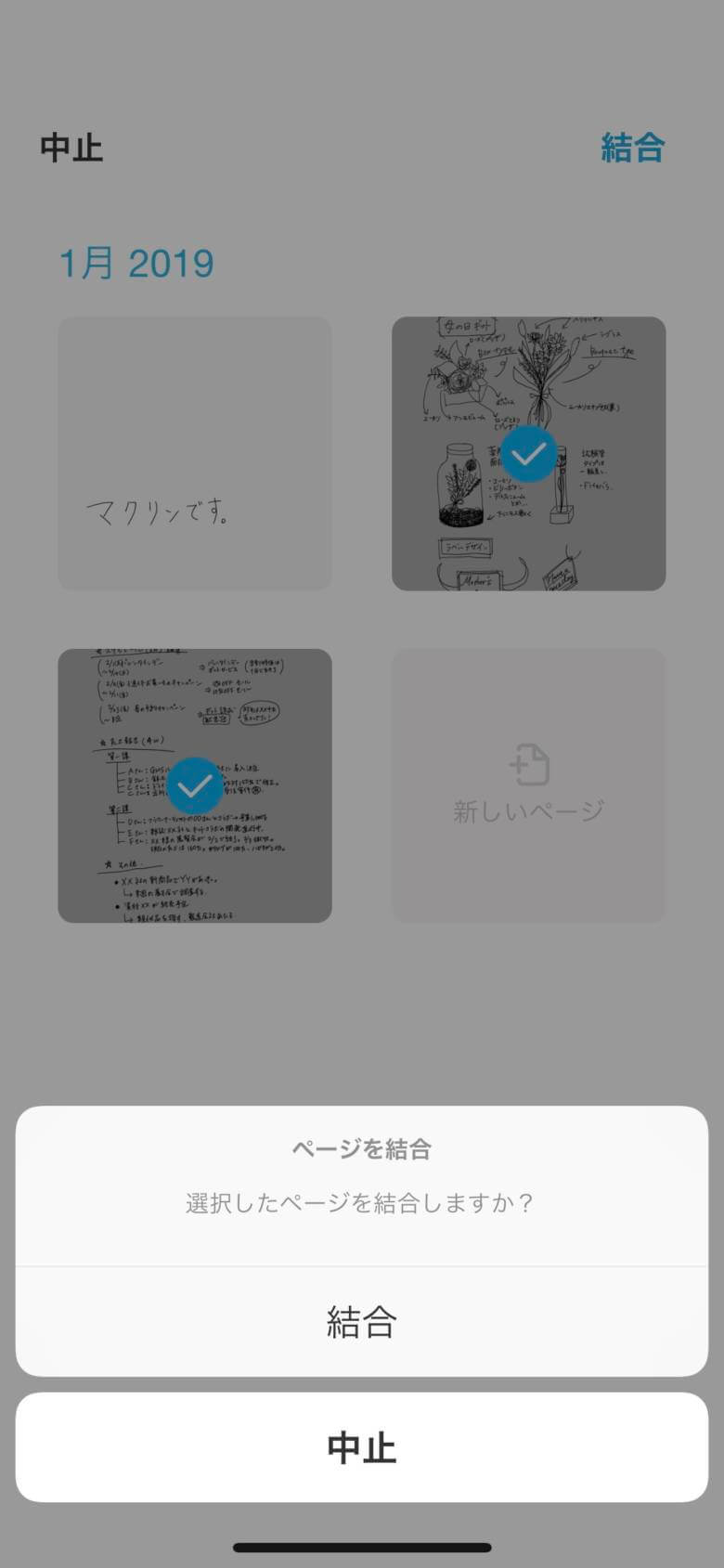評価:3.5
どうも、電子データ化大好きのマクリン( @Maku_ring)です。
会議の議事録や日々のメモは、紙に残すだけじゃなくスマホカメラで撮影し、データ化を欠かさず行っていました。


そこで、書いた文字をそのままデータ化できないかと思いまして、いろいろ吟味しました。


Bamboo Folioは、ノートに書いた文字やイラストを、スマホの専用アプリ上でそのままデータ化できる、ワコムのデジタル文具です。
そんなわけで本記事は「【Bamboo Folioレビュー】手書きの文字・イラストをデータ化できるワコムのデジタルノート」について書いていきます。
タップできるもくじ
Bamboo Folioの外観と付属品
Bamboo Folioは、ノートに手書きした文字をデータ化できるワコムのデジタル文具です。
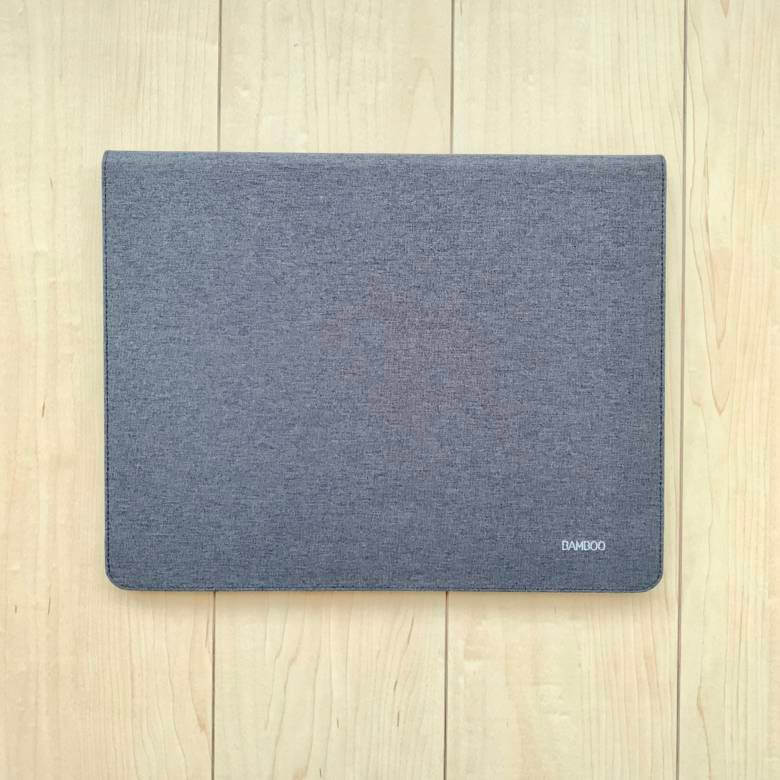
サイズはタテ27 x ヨコ34cm x 厚さ2cmで、A4サイズより一回り大きいサイズとなっています。
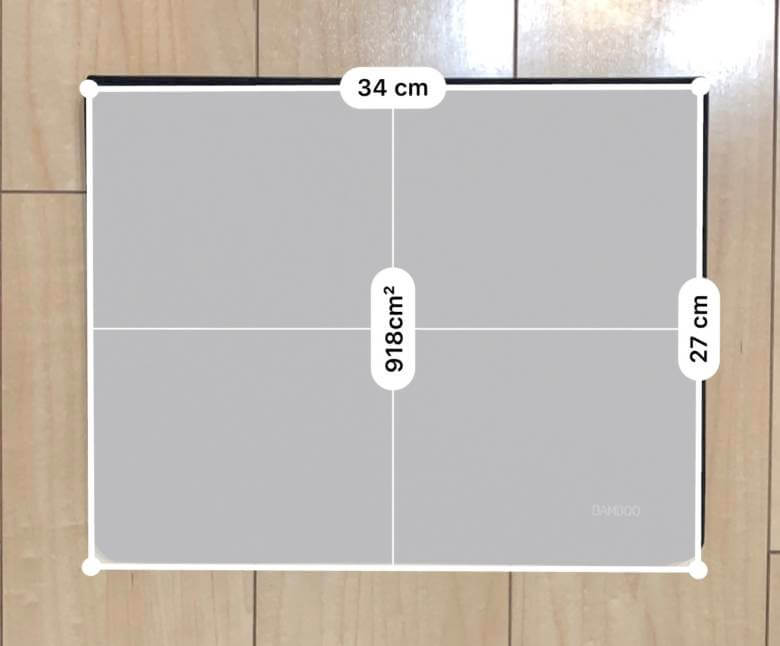
ノートをふくめた重量は約955g(本体のみで約810g)で、デジタル化するモジュールを搭載しているだけあり、やや重めです。
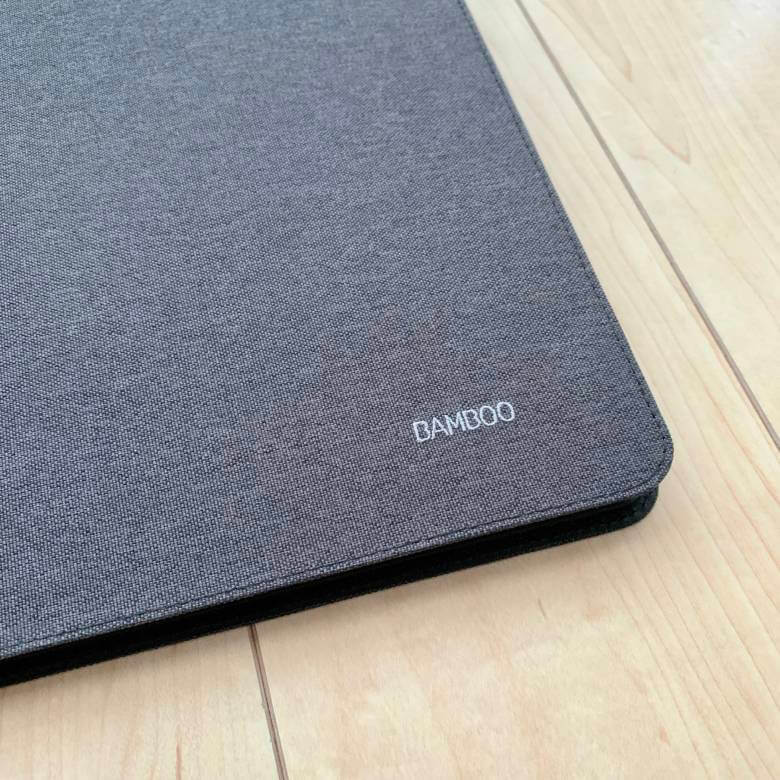
ノート型であり、見開きの左側がポケット、右側にはノートパッドが差し込まれています。
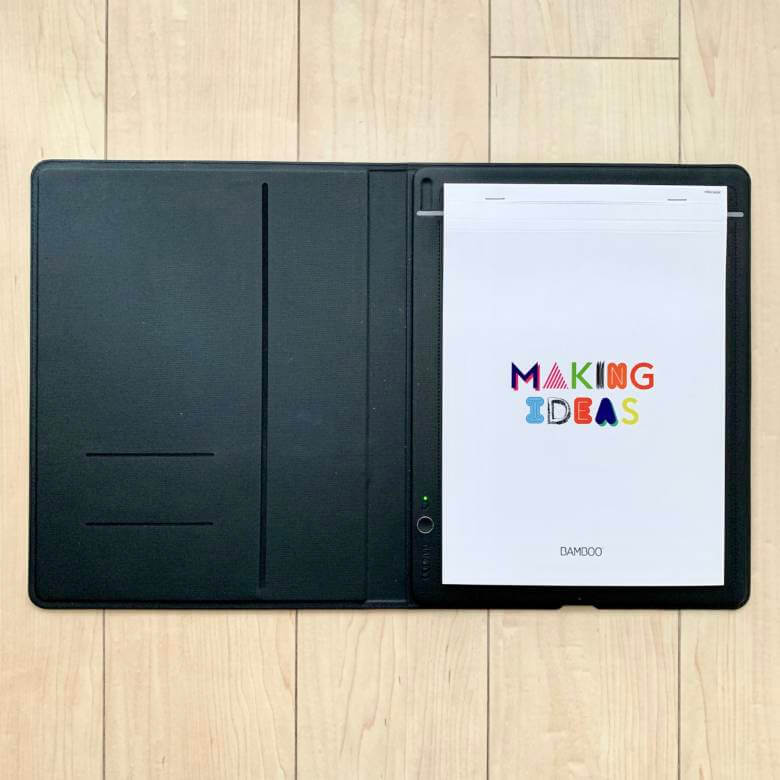
スリットタイプのポケットには、カードや薄い書類を入れられるようになっています。
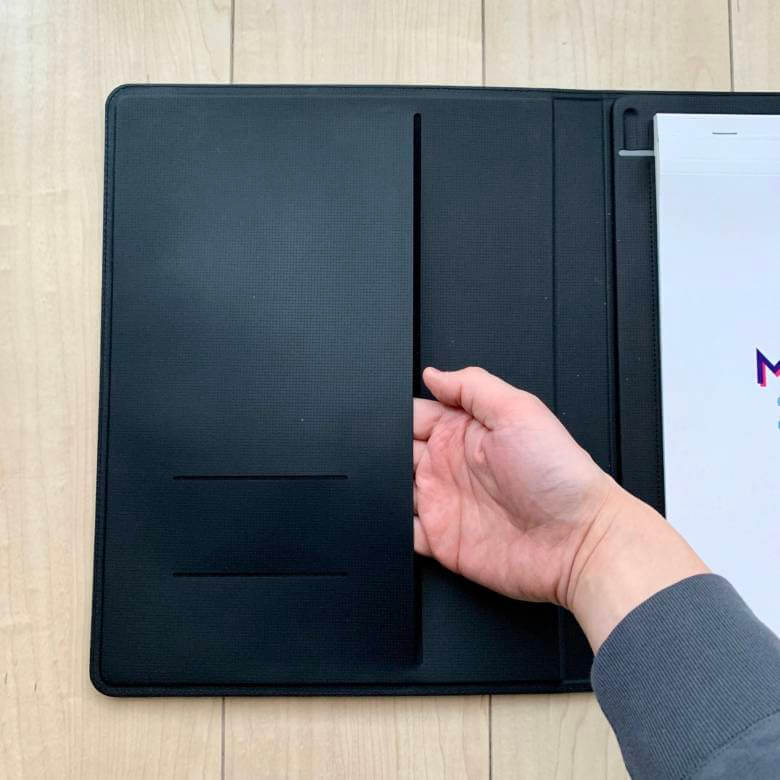
デフォルトではオリジナルのノートパッド(A4のドット方眼)が入っていますが、市販のノートも使用できます。
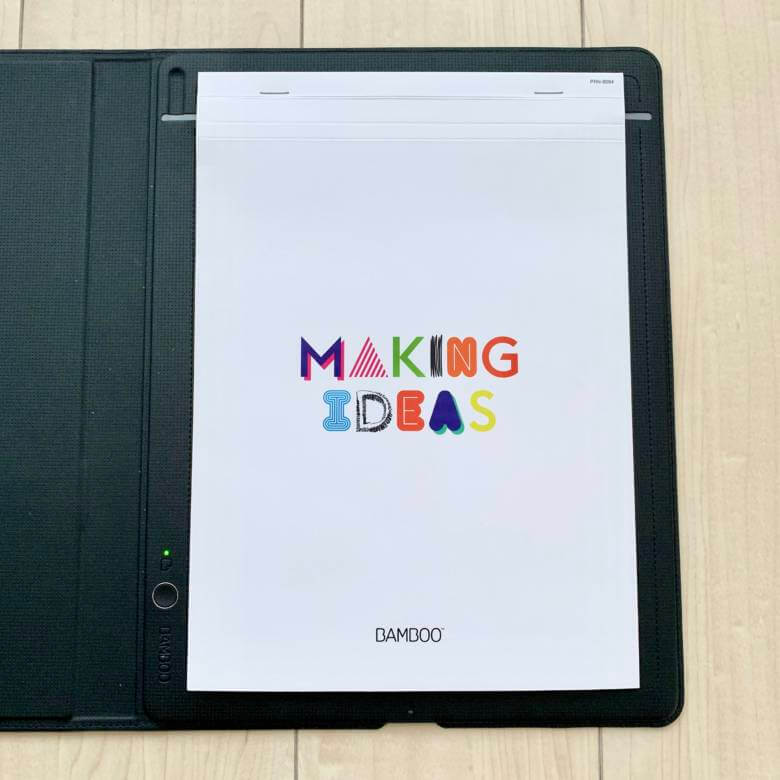
本体下部にMicro USB端子が付いており、2.5時間の充電で約8時間の連続使用が可能です。

同梱品はBamboo Folio本体以外に、ペン・替え芯・芯抜き・本体充電用のMicro USBケーブルが入っています。

ボールペンはBamboo Folio専用のものとなっています。


Bamboo Folioの基本的な使い方
Bamboo Folioはわずか3ステップで文字のデータ化が完了します。
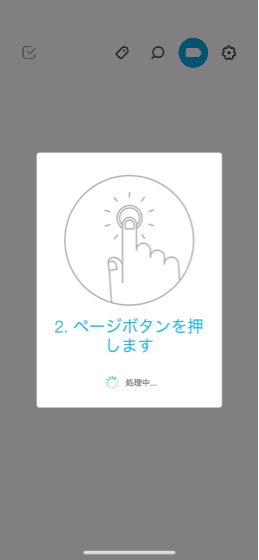
Bluetoothの接続状況によって、転送完了まで時間をやや要することはありますが、気になる点はそれくらいです。
アプリ内のデータは、JPG・PNGといった基本的な画像の拡張子だけでなく、PDFやSVGにも変換できます。


変換したデータを単に保存できるだけでなく、メール添付や印刷、SNS・クラウドなど、多種のソフトと連携できる拡張性の高さもBamboo Folioの魅力です。
Bamboo Folioのさまざまな使い方
Bamboo Folioは、会議のメモ・議事録と親和性が高いです。
例えばこのように会議のメモを書いたとします。
そのままデータ保存してもいいですが、データ変換時に「Text」を選ぶことでテキスト変換機能がはたらきます。
先ほどの会議メモも、テキストデータに変えてそのままメール配信することで、ひと手間省けて業務効率化につながります。
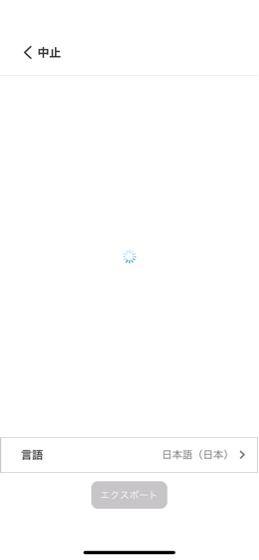


また、文字情報だけでなくイラストにも活用でき、このようなラフスケッチにも適しています。


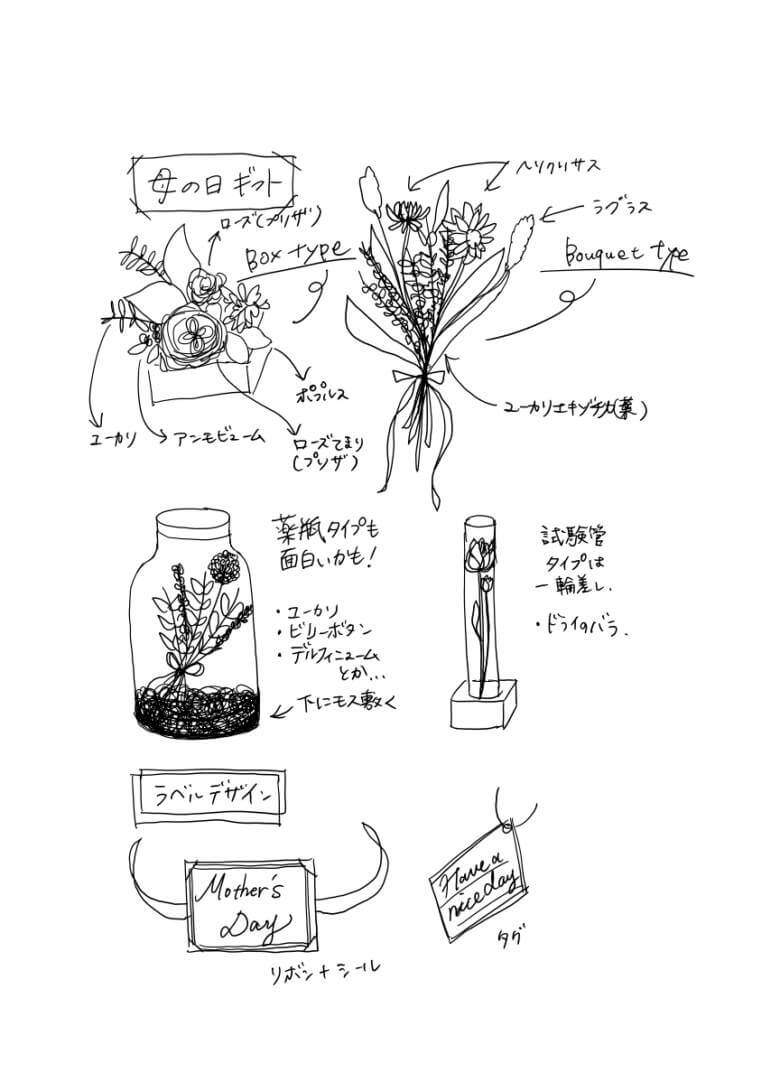
出来上がったデータはメール添付がすぐにできるので、デザインのたたき台などを知らせたいときに重宝します。
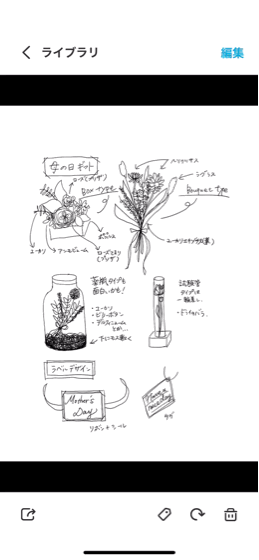


データ同士は結合して重ねることも可能なので、別々に作成したデータを合わせるときにも便利です。
iPad用/Android/Windowsアプリの「Bamboo Paper」でデータに色付けもできますので、イラストに彩りを加えたいときは活用しましょう。
手書きの良さを残しつつ、円滑なデータ化・さまざまなファイル形式のエクスポートに対応し、業務の効率化を図るツールとしてBamboo Folioはおすすめできる一品です。
Bamboo Folioレビューまとめ
本記事は「【Bamboo Folioレビュー】手書きの文字・イラストをデータ化できるワコムのデジタルノート」について書きました。
Bamboo Folioは、手書きの文字・イラストをそのままデータ化できるデジタルノートです。
会議のメモ・議事録やデザインのたたき台など、書いた情報をそのままデータで活用したいときに頼りになります。


どうも、マクリン( @Maku_ring)でした。


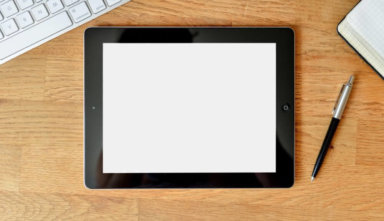
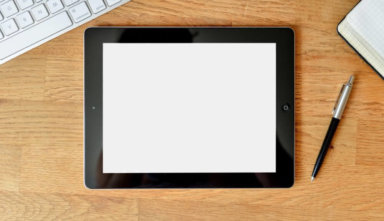






ガジェットブロガー
Makurin
プロフィール
株式会社makuri 代表取締役。
ガジェット選びで失敗しないための情報を発信中。ブログ「マクリン」とYouTube「マクリン / ガジェット比較」を運営しています。
レビュー歴7年以上、実機レビューは累計500製品以上。充電器・モバイルバッテリー・スマホアクセサリー・ネット回線・VPN・ゲーミングPCなど幅広くレビュー。
自宅に100台以上の充電ガジェットを所有し、実際の使用感にこだわったレビューを届けています。
▶ プロフィール詳細 / ▶ YouTubeをみる